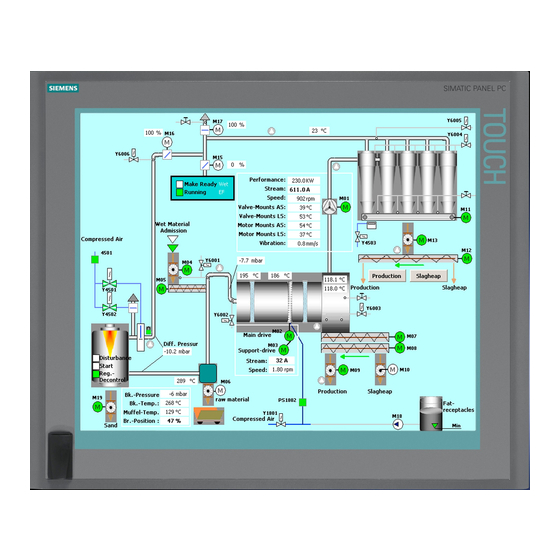
Siemens Simatic PC 477B Betriebsanleitung
Vorschau ausblenden
Andere Handbücher für Simatic PC 477B:
- Betriebsanleitung (kompakt (28 Seiten) ,
- Betriebsanleitung (10 Seiten)
Inhaltsverzeichnis
Werbung
Quicklinks
SIMATIC Industrie PC SIMATIC Panel PC 477B
SIMATIC
Industrie PC
SIMATIC Panel PC 477B
Betriebsanleitung
05/2007
A5E01023511-01
______________
Einleitung
______________
Sicherheitshinweise
______________
Beschreibung
Einsatzplanung und
______________
Vorbereitung
______________
Einbauen/Anbauen
______________
Anschließen
______________
Bedienen
______________
Inbetriebnehmen
______________
Integration
______________
Funktionen
Erweiterungen und
______________
Parametrierungen
______________
Instandhalten und Warten
Alarm-, Fehler- und
______________
Systemmeldungen
______________
Troubleshooting/FAQs
______________
Technische Daten
______________
Maßbilder
______________
Detailbesschreibungen
______________
Anhang
______________
EGB-Richtlinien
______________
Liste der Abkürzungen
1
2
3
4
5
6
7
8
9
10
11
12
13
14
15
16
17
A
B
C
Werbung
Inhaltsverzeichnis

Inhaltszusammenfassung für Siemens Simatic PC 477B
- Seite 1 ______________ Einleitung SIMATIC Industrie PC SIMATIC Panel PC 477B ______________ Sicherheitshinweise ______________ Beschreibung SIMATIC Einsatzplanung und ______________ Vorbereitung Industrie PC ______________ Einbauen/Anbauen SIMATIC Panel PC 477B ______________ Anschließen ______________ Betriebsanleitung Bedienen ______________ Inbetriebnehmen ______________ Integration ______________ Funktionen Erweiterungen und ______________ Parametrierungen ______________ Instandhalten und Warten...
- Seite 2 Das Gerät darf nur für die im Katalog und in der technischen Beschreibung vorgesehenen Einsatzfälle und nur in Verbindung mit von Siemens empfohlenen bzw. zugelassenen Fremdgeräten und -komponenten verwendet werden. Der einwandfreie und sichere Betrieb des Produktes setzt sachgemäßen Transport, sachgemäße Lagerung, Aufstellung und Montage sowie sorgfältige Bedienung und Instandhaltung voraus.
-
Seite 3: Inhaltsverzeichnis
Inhaltsverzeichnis Einleitung..............................7 Vorinformation..........................7 Wegweiser durch die Betriebsanleitung ..................8 Sicherheitshinweise ........................... 9 Allgemeine Sicherheitshinweise ....................9 Beschreibung............................11 Übersicht ............................11 Anwendungsbereich ........................12 Merkmale .............................13 Zubehör............................14 Windows XP Embedded ......................15 Aufbau............................16 3.6.1 Äußerer Aufbau..........................16 3.6.2 Anschlusselemente........................18 3.6.3 Betriebsanzeigen .........................20 Einsatzplanung und Vorbereitung......................21 Transport............................21 Liefereinheit auspacken und überprüfen ..................22 Beschriftungsstreifen für Funktionstasten und Softkeys anbringen..........23... - Seite 4 Inhaltsverzeichnis Bedienen ..............................45 Gerät mit Tastenfront ........................45 7.1.1 Sicherheit ............................ 45 7.1.2 Übersicht ............................. 46 7.1.3 Tasten ............................47 7.1.3.1 Steuertasten..........................47 7.1.3.2 Alphanumerische und numerische Tasten.................. 48 7.1.3.3 Cursortasten..........................49 7.1.3.4 Externe Tastaturen........................50 Gerät mit Touchscreen........................ 51 7.2.1 Touchscreen bedienen........................
- Seite 5 Inhaltsverzeichnis Instandhalten und Warten........................83 12.1 Gerätefront reinigen ........................83 12.2 Hardwarekomponenten ein-/ausbauen..................84 12.2.1 Reparaturen ..........................84 12.2.2 Pufferbatterie austauschen ......................85 12.3 Betriebssystem Windows XP Embedded neu installieren ............87 12.3.1 Allgemeines Vorgehen zur Installation ..................87 12.3.2 Lieferzustand der Software mit Hilfe der Restore CD wieder herstellen ........87 12.3.3 Partitionierung der CompactFlash-Karte ..................88 12.3.4...
- Seite 6 Inhaltsverzeichnis Detailbesschreibungen .......................... 119 17.1 Interne Komponenten........................ 119 17.1.1 Übersicht der internen Komponenten ..................119 17.1.2 Technische Merkmale der Grundplatine ................... 120 17.1.3 Externe Schnittstellen ....................... 120 17.1.3.1 COM ............................120 17.1.3.2 DVI-I ............................121 17.1.3.3 Ethernet............................. 122 17.1.3.4 PROFIBUS..........................124 17.1.3.5 PROFINET ..........................
-
Seite 7: Einleitung
Einleitung Vorinformation Zweck des Handbuches Dieses Handbuch enthält alle Informationen, die Sie für die Inbetriebnahme und die Nutzung des SIMATIC Panel PC 477B benötigen. Es richtet sich sowohl an Programmierer und Tester, die das Gerät selbst in Betrieb nehmen und mit anderen Einheiten (Automatisierungssysteme, Programmiergeräte) verbinden, als auch an Service- und Wartungstechniker, die Erweiterungen einbauen oder Fehleranalysen durchführen. -
Seite 8: Wegweiser Durch Die Betriebsanleitung
Einleitung 1.2 Wegweiser durch die Betriebsanleitung Wegweiser durch die Betriebsanleitung Inhaltsstruktur Inhalt Inhaltsverzeichnis Detaillierte Gliederung der Dokumentation mit zugehörigen Seiten-/Kapitelangaben. Einleitung Zweck, Aufbau und Beschreibung der inhaltlichen Schwerpunkte. Sicherheitshinweise Alle allgemein gültigen sicherheitstechnischen Aspekte, die aus gesetzlichen Vorgaben und aus Produkt-/Systemsicht bei der Installation, bei der Inbetriebnahme und beim Betrieb zu beachten sind. -
Seite 9: Sicherheitshinweise
Sicherheitshinweise Allgemeine Sicherheitshinweise Vorsicht Beachten Sie bitte die Sicherheitshinweise auf der Rückseite des Deckblatts dieser Dokumentation. Erweiterungen am Gerät sollten Sie nur dann vornehmen, wenn Sie dazu vorher die relevanten Sicherheitshinweise gelesen haben. Dieses Gerät entspricht den einschlägigen Sicherheitsbestimmungen nach IEC, EN und UL. Falls Sie über die Zulässigkeit der Aufstellung in der vorgesehenen Umgebung Zweifel haben, wenden Sie sich bitte an unsere Service-Ansprechpartner. - Seite 10 Sicherheitshinweise 2.1 Allgemeine Sicherheitshinweise Batterie In diesem Gerät befindet sich eine Lithium-Batterie. Batterien dürfen nur von Fachpersonal getauscht werden. Vorsicht Explosionsgefahr bei unsachgemäßem Austausch der Batterie. Ersatz nur durch denselben oder einen vom Batteriehersteller empfohlenen gleichwertigen Typ. Bei der Entsorgung von Batterien sind die örtlichen gesetzlichen Vorschriften zu beachten.
-
Seite 11: Beschreibung
Beschreibung Übersicht Features Der SIMATIC Panel PC 477B verfügt über eine hohe Industriefunktionalität. ● Kompakte Bauform ● Wartungsfreier Betrieb ● Hohe Robustheit Gerätevarianten Der SIMATIC Panel PC 477B ist in folgenden Varianten verfügbar: Gerät mit Touchscreen Gerät mit Tastenfront 12"-LCD, 15"-LCD oder 19"-LCD 12"-LCD oder 15"-LCD SIMATIC Panel PC 477B Betriebsanleitung, 05/2007, A5E01023511-01... -
Seite 12: Anwendungsbereich
Beschreibung 3.2 Anwendungsbereich Anwendungsbereich Der SIMATIC Panel PC 477B ist eine industrietaugliche Plattform für anspruchsvolle Aufgaben im Automatisierungsbereich. Das Gerät ist für den Einsatz direkt vor Ort an der Maschine konzipiert. Mit dem SIMATIC Panel PC 477B steht besonders für Maschinen-, Anlagen- und Schaltschrankbauer ein flexibles System für leistungsstarke und platzoptimierte Applikationen zur Verfügung: ●... -
Seite 13: Merkmale
Beschreibung 3.3 Merkmale Merkmale Basisdaten Schaltschrankmontage Einbau/Anbau • Rackmontage • Schwenkarmmontage • Intel Celeron M 1GHz, 400 MHz FSB, SLC 512 Kbyte Prozessor • 1 GByte DDR2-SDRAM SODIMM Hauptspeicher • Plus Freie Steckplätze für Erweiterungen bis zu 3x PC/104- -Baugruppen (nur PCI-Bus); mit Erweiterungsrahmen 12"-Bildschirmdiagonale mit Hintergrundbeleuchtung, Display... -
Seite 14: Zubehör
Beschreibung 3.4 Zubehör Überwachungs- und Sicherheitsfunktionen Überschreitung des zulässigen Temperatur • Betriebstemperaturbereichs Warnmeldungen vom Applikationsprogramm auswertbar • (lokal, via LAN) Funktionen sind optional erhältlich. Überwachungsfunktionen für den Programmablauf Watchdog • Für Fehlerfall Wiederanlauf parametrierbar • Warnmeldungen vom Applikationsprogramm auswertbar • (lokal, via LAN) LED-Anzeige Rechnereinheit 4 Leuchtdioden zur Anzeige von Systemzuständen, davon... -
Seite 15: Windows Xp Embedded
Beschreibung 3.5 Windows XP Embedded Windows XP Embedded Die Windows XP Embedded Abfüllung beinhaltet das Service Pack 2 (SP 2) und das Feature Pack 2007. Die Übersicht zeigt die wesentlichen Gerätefunktionen unter Windows XP Embedded: Funktion Version CompactFlash-Karte Enhanced Write Filter (EWF) Im RAM RAM(REG) Safecard on Motherboard (SOM) Verfügbar V 3.02... -
Seite 16: Aufbau
Beschreibung 3.6 Aufbau Aufbau 3.6.1 Äußerer Aufbau Grundelemente Grundelemente aller Gerätevarianten Beschreibung Rechnereinheit Bedieneinheit Geräteelemente Bedieneinheit Gerät mit Touchscreen Beschreibung Touchsensor USB-Schnittstelle SIMATIC Panel PC 477B Betriebsanleitung, 05/2007, A5E01023511-01... -
Seite 17: Geräteelemente Rechnereinheit
Beschreibung 3.6 Aufbau Gerät mit Tastenfront Beschreibung LCD-Display Alphanumerische Tasten, numerische Tasten, Cursortasten und Steuertasten Integrierte Maus Funktionstasten, Softkeys USB-Schnittstelle Geräteelemente Rechnereinheit Alle Gerätevarianten / Seitenansicht Beschreibung Schnittstellen / Anschlusselemente Drehgelenk Rechnereinheit / Bedieneinheit Reset-Taster Alle Gerätevarianten / Rückansicht Beschreibung Abdeckung Abdeckung für Compact Flash-Modul Erweiterungsabdeckung... -
Seite 18: Anschlusselemente
Beschreibung 3.6 Aufbau 3.6.2 Anschlusselemente Anschlusselemente Bedieneinheit Lage der Anschlusselemente Bezeichnung Beschreibung 1 Anschluss USB 2.0 / 500 mA unter Dichtklappe Achtung Gewährleistung der Schutzklasse Wenn Sie die Dichtklappe über der USB-Schnittstelle lösen, um eine USB-Komponente anzuschließen, ist die Schutzklasse für das Gerät nicht mehr gewährleistet. SIMATIC Panel PC 477B Betriebsanleitung, 05/2007, A5E01023511-01... - Seite 19 Beschreibung 3.6 Aufbau Anschlusselemente Rechnereinheit Lage der Anschlusselemente Bezeichnung Beschreibung DC 24 V Anschluss für DC 24 V-Stromversorgung Schutzleiter Anschluss für niederohmige Erdungsverbindung DVI-I Buchse 4 Anschlüsse USB 2.0 / 500 mA ETHERNET 2 Anschlüsse RJ45-Ethernet für 10/100/1000 Mbit/s Metallösen Ösen für Anschluss-Zugentlastungen via Kabelbinder PROFIBUS-DP/MPI...
-
Seite 20: Betriebsanzeigen
Beschreibung 3.6 Aufbau 3.6.3 Betriebsanzeigen Betriebsanzeigen Anzeige Bedeutung Beschreibung Stromversorgung vom Netz getrennt GRÜN Versorgungsspannung liegt an Watchdog-Statusanzeige Watchdog ausgeschaltet GRÜN Watchdog eingeschaltet, Überwachungszeit nicht abgelaufen Watchdog eingeschaltet, Überwachungszeit abgelaufen User-LED L1 GELB Kann von Anwenderprogrammen angesteuert werden Sammelfehler Kann von Steuerungsprogrammen (z.B. -
Seite 21: Einsatzplanung Und Vorbereitung
Einsatzplanung und Vorbereitung Transport Trotz des robusten Aufbaus des Geräts sind die eingebauten Komponenten empfindlich gegen starke Erschütterungen und Stöße. Schützen Sie deshalb das Gerät beim Transport vor großen mechanischen Belastungen. Für den Versand und Transport des Geräts sollten Sie nur die Originalverpackung verwenden. -
Seite 22: Liefereinheit Auspacken Und Überprüfen
Einsatzplanung und Vorbereitung 4.2 Liefereinheit auspacken und überprüfen Liefereinheit auspacken und überprüfen Gerät auspacken Beachten sie beim Auspacken folgende Punkte: ● Wir empfehlen Ihnen die Originalverpackung nicht wegzuwerfen. Bewahren Sie diese für einen eventuellen Wiedertransport auf. ● Bitte bewahren Sie die mitgelieferten Unterlagen auf. Sie werden bei der Erstinbetriebnahme benötigt und gehören zum Gerät. -
Seite 23: Beschriftungsstreifen Für Funktionstasten Und Softkeys Anbringen
Einsatzplanung und Vorbereitung 4.3 Beschriftungsstreifen für Funktionstasten und Softkeys anbringen Beschriftungsstreifen für Funktionstasten und Softkeys anbringen Hinweis Der folgende Inhalt gilt nur für Geräte mit Tastenfront. Die Bedieneinheit enthält zwei waagrechte und zwei senkrechte Tastenreihen für die Funktionstasten und die Softkeys. Die Tasten belegen Sie bei Bedarf mit benutzerspezifischen Funktionen. - Seite 24 Einsatzplanung und Vorbereitung 4.3 Beschriftungsstreifen für Funktionstasten und Softkeys anbringen 1. Trennen Sie das Gerät von der Stromversorgung. Warnung Durch unbefugtes Öffnen können Sachschäden oder Gefahren für den Benutzer entstehen. Trennen Sie das Gerät vor dem Öffnen immer von der Stromversorgung. 2.
- Seite 25 Einsatzplanung und Vorbereitung 4.3 Beschriftungsstreifen für Funktionstasten und Softkeys anbringen 4. Klappen Sie die Rechnereinheit entlang des Drehgelenks auf. Bild 4-2 Beispiel 12"-Touchscreen-Gerät: Rechnereinheit von Bedieneinheit trennen SIMATIC Panel PC 477B Betriebsanleitung, 05/2007, A5E01023511-01...
- Seite 26 Einsatzplanung und Vorbereitung 4.3 Beschriftungsstreifen für Funktionstasten und Softkeys anbringen Beschriftungsstreifen anbringen Achtung Beschädigungsgefahr Berühren Sie in keinem Fall die offen liegenden Bauteile der Bedieneinheit. Schieben Sie die Beschriftungsstreifen von der Rückseite der Bedieneinheit in die dafür vorgesehenen Schlitze ein. Bild 4-3 Geräterückseite mit Anschlüssen und Schlitzen für die Beschriftungsstreifen Schlitze für lange Einschubstreifen, vertikale Tastenreihen...
-
Seite 27: Umgebungs- Und Umweltbedingungen
Einsatzplanung und Vorbereitung 4.4 Umgebungs- und Umweltbedingungen Umgebungs- und Umweltbedingungen Beachten Sie bei der Einsatzplanung folgende Punkte: ● Beachten Sie die klimatischen und mechanischen Umweltbedingungen in den Technischen Daten der Betriebsanleitung. ● Das Gerät ist nur für den Betrieb in geschlossenen Räumen zugelassen. ●... - Seite 28 Einsatzplanung und Vorbereitung 4.4 Umgebungs- und Umweltbedingungen SIMATIC Panel PC 477B Betriebsanleitung, 05/2007, A5E01023511-01...
-
Seite 29: Einbauen/Anbauen
Einbauen/Anbauen Zulässige Einbaulagen Einbaulagen Für das Gerät ist nur der senkrechte Einbau mit zwei Einbaurichtungen von bis zu +15° und -15° oder bis zu +30° und -30° zulässig. Mit eingebauter CompactFlash-Karte Temperatur am Gerät Winkel A Winkel B Hinten Vorne 5°... -
Seite 30: Befestigungs- Und Montagearten
Einbauen/Anbauen 5.2 Befestigungs- und Montagearten Befestigungs- und Montagearten Montagearten Sie können das Gerät auf drei Arten montieren: ● in ein 19"-Rack ● auf einen Schwenkarm ● in einen Schaltschrank Befestigungsarten Sie können das Gerät auf zwei Arten befestigen: ● mit Spannbügeln. Spannbügel und Gewindestifte sind im Lieferumfang enthalten. ●... -
Seite 31: Einbauhinweise
Einbauen/Anbauen 5.3 Einbauhinweise Einbauhinweise Bevor Sie das Gerät einbauen, beachten Sie bitte folgende allgemein gültigen Einbauhinweise. ● Achten Sie darauf, dass die Schutzkontakt-Steckdose der Gebäudeinstallation leicht zugänglich ist und beim Einbau in einen Schaltschrank ein zentraler Netztrennschalter vorhanden ist. ● Positionieren Sie das Gerät so, dass der Bildschirm für den Benutzer ergonomisch günstig ist. -
Seite 32: Einbauausschnitt Anfertigen
Einbauen/Anbauen 5.4 Einbauausschnitt anfertigen Warnung Funktionstest bei Einbau des Geräts in Maschinen oder Anlagen durchführen Zur notwendigen Vermeidung der Gefährdung von Personen sind, entsprechend der Ergebnisse einer Risikoanalyse, zusätzliche Schutzeinrichtungen an der Maschine oder Anlage erforderlich. Hierbei müssen insbesondere Programmierung, Parametrierung und Verdrahtung der eingesetzten Peripherie entsprechend der durch notwendige Risikoanalyse festgestellten Sicherheitsperformance (SIL, PL oder Kat.) erfolgen. - Seite 33 Einbauen/Anbauen 5.4 Einbauausschnitt anfertigen Hinweis Einbaumaße können der Maßübersicht entnommen oder mit der in der Gerätelieferung enthaltenen Einbauschablone auf den Schrank übertragen werden. Tabelle 5-1 Maße für den Einbauausschnitt in mm Bedien- einheit Toleranz ±1 ±0,2 ±0,2 ±0,5 ±0,5 ±0,5 ±0,5 ±1 ±1...
-
Seite 34: Gerät Mit Spannbügeln Befestigen
Einbauen/Anbauen 5.5 Gerät mit Spannbügeln befestigen Gerät mit Spannbügeln befestigen Sie benötigen 6 Spannbügel, um das Gerät zu montieren. Diese sind im Lieferumfang enthalten. Notwendiges Werkzeug für die Spannbügelbefestigung: Aussensechskantschlüssel 2,5 mm. Bild 5-2 Aufbau eines Spannbügels Rackmontage Arbeitsschritte zur Befestigung des Geräts mit Spannbügeln Beachten Sie die Einbauhinweise. - Seite 35 Einbauen/Anbauen 5.5 Gerät mit Spannbügeln befestigen Achtung Schaltschrankmontage: Materialstärke am Einbauausschnitt Achten Sie darauf, dass die Materialstärke am Einbauausschnitt maximal 6 mm beträgt. Beachten Sie die Angaben bei den Abmessungen im Kapitel "Einbauausschnitt anfertigen". Die Schutzart wird nur dann gewährleistet, wenn Folgendes eingehalten wird: 1.
-
Seite 36: Gerät Mit Schrauben Befestigen
Einbauen/Anbauen 5.6 Gerät mit Schrauben befestigen Gerät mit Schrauben befestigen Schutzart IP54 Diese Schutzart wird bei der Befestigung mit Schrauben gewährleistet. Achtung Schaltschrankmontage: Materialstärke am Einbauausschnitt Achten Sie darauf, dass die Materialstärke am Einbauausschnitt maximal 6 mm beträgt. Beachten Sie die Angaben bei den Abmessungen im Kapitel "Einbauausschnitt anfertigen". Die Schutzart wird nur dann gewährleistet, wenn Folgendes eingehalten wird: 1. - Seite 37 Einbauen/Anbauen 5.6 Gerät mit Schrauben befestigen Bild 5-3 Vorgesehener Platz für Bohrungen an der Bedieneinheit Rackmontage Arbeitsschritte zur Befestigung des Geräts mit Schrauben Beachten Sie die Einbauhinweise. Bohren Sie die entsprechenden Löcher an der Bedieneinheit am vorgesehenen Platz von hinten vorsichtig heraus.
- Seite 38 Einbauen/Anbauen 5.6 Gerät mit Schrauben befestigen Schaltschrankmontage Arbeitsschritte zur Befestigung des Geräts mit Schrauben Beachten Sie die Einbauhinweise. Bohren Sie geeignete Löcher am vorbereiteten Einbauausschnitt gemäß den Angaben zu L4 und L5, wie bei den Abmessungen des Einbauausschnitts dargestellt. Bohren Sie die entsprechenden Löcher an der Bedieneinheit am vorgesehenen Platz von hinten vorsichtig heraus.
-
Seite 39: Anschließen
Anschließen Stromversorgung (DC 24 V) anschließen Vor dem Anschließen zu beachten Um das Gerät sicher und entsprechend den Vorschriften zu betreiben, ist zu beachten: Warnung Das Gerät darf nur an eine DC 24 V-Stromversorgung entsprechend NEC Class 2 bzw. LPS (Limited Power Source) angeschlossen werden. Verwenden sie zum Anschluss an die Versorgungsspannung den mitgelieferten Stecker. -
Seite 40: Leistungsaufnahme
Anschließen 6.1 Stromversorgung (DC 24 V) anschließen Anschließen von 12"- und 15"-Geräten Arbeitsschritte zum Anschließen des Geräts an die Stromversorgung DC 24 V Schalten Sie die DC 24 V-Stromquelle abschalten. Stromversorgung über Stecker anschließen (im Lieferumfang enthalten). Schutzleiter anschließen. Leistungsaufnahme Die Leistungsaufnahme bei 24 V beträgt 70 W. - Seite 41 Anschließen 6.1 Stromversorgung (DC 24 V) anschließen Anschließen von 19"-Geräten Arbeitsschritte zum Anschließen des Geräts an die Stromversorgung DC 24 V DC 24 V-Stromquelle abschalten. DC-Stecker anschließen (1) DC 24 V (2) Masse (3) Schutzleiter Leistungsaufnahme Die Leistungsaufnahme bei 24 V beträgt 90 W. SIMATIC Panel PC 477B Betriebsanleitung, 05/2007, A5E01023511-01...
-
Seite 42: Potentialausgleich Anschließen
Anschließen 6.2 Potentialausgleich anschließen Potentialausgleich anschließen Eine niederohmige Erdungsverbindung verbessert die Ableitung von Störungen, die über externe Stromversorgungskabel, Signalkabel oder Kabel zu Peripheriegeräten übertragen werden. Der Potentialausgleichsanschluss des Geräts befindet sich bei den Anschlusselementen der Rechnereinheit und ist mit folgendem Symbol gekennzeichnet: Bild 6-1 Potentialausgleich Potentialausgleich anschließen... - Seite 43 Anschließen 6.2 Potentialausgleich anschließen ● Achten Sie darauf, dass der Querschnitt einer Potentialausgleichsleitung für den maximal fließenden Ausgleichsstrom dimensioniert ist. In der Praxis haben sich Potentialausgleichsleitungen mit einem Querschnitt von 16 mm bewährt. ● Verwenden Sie Potentialausgleichsleitungen aus Kupfer oder verzinktem Stahl. Verbinden Sie die Leitungen großflächig mit dem Erder oder Schutzleiter.
-
Seite 44: Peripherie Anschließen
Anschließen 6.3 Peripherie anschließen Peripherie anschließen Achtung Industrietauglichkeit beachten Nur Peripheriegeräte anschließen, die Industrietauglichkeit gemäß EN 61000-6-2 besitzen. Hinweis Hot Plug-fähige Peripheriegeräte (USB) Hot Plug-fähige Peripheriegeräte (USB) dürfen während des Betriebs des PCs angeschlossen werden. Vorsicht Nicht Hot Plug-fähige Peripheriegeräte Nicht Hot Plug-fähige Peripheriegeräte dürfen nur angeschlossen werden, wenn die Stromversorgung des Geräts abgeschaltet ist. -
Seite 45: Bedienen
Bedienen Gerät mit Tastenfront 7.1.1 Sicherheit Achtung Fehlbedienung Wenn Sie mehrere Tasten gleichzeitig betätigen, ist eine Fehlfunktion am Gerät nicht auszuschließen. Betätigen Sie Funktionstasten und Softkeys nur nacheinander. Fehlfunktionen der Anwendersoftware Verwenden Sie aus Sicherheitsgründen immer die Security features der KeyTools. Sollten Sie diese dennoch deaktivieren, dann kann es bei der Benutzung der zusätzlichen Funktionstasten und Softkeys F13 bis S16 oder bei der Nutzung eigener Tastencodetabllen zu schwer wiegenden Fehlfunktionen der Anwendersoftware kommen. -
Seite 46: Übersicht
Bedienen 7.1 Gerät mit Tastenfront 7.1.2 Übersicht Übersicht Die Anzahl der Tasten, ihre Beschriftung und Funktion ist bei allen Tastenfronten gleich. Die verschiedenen Fronttypen variieren in der Anordnung der Tasten, in der Größe und Art der Displays. Bild 7-1 Beispiel einer 12"-Tastenfront Display Alphanumerische Tasten Numerische Tasten... -
Seite 47: Tasten
Bedienen 7.1 Gerät mit Tastenfront 7.1.3 Tasten 7.1.3.1 Steuertasten Steuertasten Die Steuertasten lösen Editier- und Steuerungsfunktionen in den verschiedenen Applikationen aus. Bild 7-2 Steuertasten Abbrechen Quittieren Eingabe bestätigen Löschen Einfügen / Printscreen (in Verbindung mit F Applikationsspezifische Funktionen Tastencodes (siehe Tastencodetabelle im Anhang) Applikationsspezifische Funktionen Tastencodes (siehe Tastencodetabelle im Anhang) Umschalten von Kleinbuchstaben auf Großbuchstaben Funktionstaste... -
Seite 48: Alphanumerische Und Numerische Tasten
Bedienen 7.1 Gerät mit Tastenfront 7.1.3.2 Alphanumerische und numerische Tasten Alphanumerische Tasten Über die alphanumerischen Tasten geben Sie Buchstaben, Sonderzeichen, das Leerzeichen und den Unterstrich ein. Bild 7-3 Alphanumerische Tasten 2 Unterstrich Leerzeichen Umschalten zwischen Kleinbuchstaben und Großbuchstaben In der Grundbelegung der alphanumerischen Tasten geben Sie Kleinbuchstaben ein. Um einen Großbuchstaben einzugeben, gehen Sie wie folgt vor: 1. -
Seite 49: Numerische Tasten
Bedienen 7.1 Gerät mit Tastenfront Numerische Tasten In der Grundbelegung der numerischen Tasten geben Sie die Ziffern "0" bis "9" und Sonderzeichen, z.B. den Dezimalpunkt ".", ein. Sonderzeichen, Rechenzeichen und Vorzeichen eingeben Die meisten alphanumerischen und numerischen Tasten sind zusätzlich mit Sonderzeichen, Rechenzeichen oder Vorzeichen belegt. -
Seite 50: Externe Tastaturen
Bedienen 7.1 Gerät mit Tastenfront 7.1.3.4 Externe Tastaturen Das Tastatur-Layout wurde auf "Englisch/USA international" eingestellt. Wenn Sie eine externe Tastatur verwenden mit einem anderen Tastatur-Layout als "Englisch/USA international", stimmen die Tastencodes der internen und externen Tastatur unter Umständen nicht mehr überein. SIMATIC Panel PC 477B Betriebsanleitung, 05/2007, A5E01023511-01... -
Seite 51: Gerät Mit Touchscreen
Bedienen 7.2 Gerät mit Touchscreen Gerät mit Touchscreen Die 12''-Variante und die 15''-Variante unterscheiden sich in Abmessung und Größe des Displays. Die 12''- und die 19''-Variante besitzen keine seitlichen Bohrlochabdeckungen. Die folgende Abbildung zeigt exemplarisch die Frontansicht der 15''-Variante. Bild 7-5 Beispiel einer 15"-Touchscreenfront Display mit Touchscreen USB-Schnittstelle... - Seite 52 Bedienen 7.2 Gerät mit Touchscreen SIMATIC Panel PC 477B Betriebsanleitung, 05/2007, A5E01023511-01...
-
Seite 53: Inbetriebnehmen
Inbetriebnehmen Bildschirmtastatur aktivieren Sie können das Gerät über eine virtuelle Bildschirmtastatur bedienen. Über diese geben Sie direkt am Touchscreen oder mit der Maus die Zeichen ein. Touch Input aufrufen Rufen Sie die Applikation "Touch input" auf dem Desktop auf. Die Bildschirmtastatur erscheint. -
Seite 54: Vor Der Inbetriebnahme Zu Beachten
Inbetriebnehmen 8.2 Vor der Inbetriebnahme zu beachten Vor der Inbetriebnahme zu beachten Lieferzustand Das Betriebssystem Windows XP Embedded wird auf CompactFlash-Karte geliefert. Inbetriebnahmehinweise Vorsicht Beschädigungsgefahr des Gerätes Bei Betauung darf das Gerät erst nach einer Wartezeit von ca. 12 Stunden in Betrieb genommen werden. -
Seite 55: Inbetriebnahme Windows Xp Embedded
Inbetriebnehmen 8.3 Inbetriebnahme Windows XP Embedded Inbetriebnahme Windows XP Embedded 8.3.1 Erstinbetriebnahme - Erstes Einschalten Betriebssystem einrichten Nach dem ersten Einschalten wird auf dem Computer automatisch das auf CompactFlash- Karte vorinstallierte Betriebssystem Windows XP Embedded eingerichtet. Gehen sie wie folgt vor: 1. - Seite 56 Inbetriebnehmen 8.3 Inbetriebnahme Windows XP Embedded Gerät ausschalten Wenn sie mit Windows XP Embedded arbeiten, so benutzen sie zum Ausschalten immer Start > Shutdown. Hinweis Nach der Installation sollte bei Windows XP Embedded auf CompactFlash-Karte der Enhanced Write Filter eingeschaltet werden. Danach kann das Gerät über die Trennung von der Stromversorgung ausgeschaltet werden.
-
Seite 57: Paneltyp Einstellen
Inbetriebnehmen 8.4 Paneltyp einstellen Paneltyp einstellen Nach dem ersten Neustart des Geräts erscheinen verschiedene Dialoge auf dem Bildschirm, mit denen Sie die Treiber und Applikationen einstellen können. Paneltyp einstellen 1. Klicken Sie im Dialog "Panel Wizard" auf die Schaltfläche mit dem Paneltyp, der Ihrem Gerät entspricht. - Seite 58 Inbetriebnehmen 8.4 Paneltyp einstellen Touchscreen-Kalibrierung Nach Beendigung des Dialogs "Panel Wizard" ist der Touch-Controller installiert. 1. Führen Sie die Kalibrierung des Touchscreens durch. Bild 8-3 Touchscreen-Kalibrierung starten 2. Bestätigen Sie mit "OK". SIMATIC Panel PC 477B Betriebsanleitung, 05/2007, A5E01023511-01...
-
Seite 59: Gerät Mit Tastenfront
Inbetriebnehmen 8.5 Gerät mit Tastenfront Gerät mit Tastenfront 8.5.1 KeyTools aktivieren SIMATIC KeyTools ist eine Auswahl von Applikationen für den SIMATIC Panel PC. Mit diesen Applikationen können Sie Tastencodes anpassen, die von der Tastenfront der Bedieneinheit gesendet werden. SIMATIC Key Tools besteht aus folgenden Applikationen: ●... -
Seite 60: Gerät Mit Touchscreen
Inbetriebnehmen 8.6 Gerät mit Touchscreen Gerät mit Touchscreen 8.6.1 Touchscreen neu kalibrieren Wenn der Touchscreen beim Berühren nicht wie erwartet reagiert, dann wiederholen Sie die Kalibrierung. Vorgehensweise 1. Wählen Sie "Start > Programme > UPDD > Settings". Das Dialogfeld "UPDD Console" wird geöffnet. Bild 8-4 Punkt-Kalibrierung 2. - Seite 61 Inbetriebnehmen 8.6 Gerät mit Touchscreen Warnung Fehlbedienung Wenn Sie den Touchscreen berühren, während Sie den Touchscreen einstellen oder der Bildschirmschoner aktiv ist, führt die SIMATIC Prozessvisualisierungs-Software, z.B. ProTool/Pro, die zufällig dahinter liegende Funktion aus. Vorsicht Berühren Sie immer nur einen Punkt des Touchscreens und nicht mehrere Punkte gleichzeitig.
- Seite 62 Inbetriebnehmen 8.6 Gerät mit Touchscreen SIMATIC Panel PC 477B Betriebsanleitung, 05/2007, A5E01023511-01...
-
Seite 63: Integration
PROFINET-Geräten wie z.B. ein CP1616 verwendet werden. RS232 Die serielle Schnittstelle kann zum Datenaustausch (beispielsweise via Terminal-Applikation) verwendet werden. Weitere Informationen Weitere Informationen finden Sie im Katalog und Online-Bestellsystem von Siemens A&D. http://mall.ad.siemens.com SIMATIC Panel PC 477B Betriebsanleitung, 05/2007, A5E01023511-01... - Seite 64 Integration 9.1 Integration in ein Automatisierungssystem SIMATIC Panel PC 477B Betriebsanleitung, 05/2007, A5E01023511-01...
-
Seite 65: Funktionen
Funktionen 10.1 Überwachungsfunktionen 10.1.1 Übersicht Folgende Einzelfunktionen sind implementiert: ● Temperaturüberwachung ● Watchdog Meldungen der Überwachungsmodule können an Applikationen weitergegeben werden. Für Windows XP Embedded stehen dazu auf den Geräten die SOM-Software (Safecard On Motherboard) und auf CD die DiagMonitor-Software (optional) zur Verfügung. Die DiagMonitor Software enthält die Überwachungssoftware, die Software für die zu überwachenden Stationen und eine Bibliothek zur Erstellung eigener Applikationen. -
Seite 66: Watchdog (Wd)
Funktionen 10.1 Überwachungsfunktionen 10.1.3 Watchdog (WD) Funktion Der Watchdog überwacht den Ablauf eines Programmes und meldet dem Anwender über verschiedene Reaktionen, wenn das Anwenderprogramm innerhalb der vorgegebenen Überwachungszeit den Watchdog nicht angesprochen hat. Beim Einschalten des Geräts oder nach HW-RESET (Kaltstart) ist der Watchdog im Ruhezustand, d.h. -
Seite 67: Safecard On Motherboard (Som)
Funktionen 10.1 Überwachungsfunktionen 10.1.4 Safecard on Motherboard (SOM) Diese Applikation dient der Überwachung der PC-Hardware (Temperatur und Watchdog) sowie der Anzeige der aktuellen Messwerte. Über ein grafisches Benutzerinterface kann die Applikation konfiguriert werden und auch die Temperaturüberwachung und Watchdog-Funktion können aktiviert werden. Ihr Gerät besitzt zwei Temperatursensoren, welche von der Applikation automatisch erkannt werden. -
Seite 68: Enhanced Write Filter (Ewf)
Funktionen 10.1 Überwachungsfunktionen 10.1.5 Enhanced Write Filter (EWF) Aufgabe und Funktion Der EWF (Enhanced Write Filter) ist eine Funktion, die nur unter Windows XP Embedded Betriebsystemen zur Verfügung steht. Er stellt einen vom Anwender konfigurierbaren Schreibfilter dar. Der Enhanced Write Filter ermöglicht es, Windows XP Embedded von schreibgeschützten Medien zu booten (z.B. - Seite 69 Funktionen 10.1 Überwachungsfunktionen Besonderheiten beim Einsatz des Enhanced Write Filters (EWF) ● Wenn der EWF eingeschaltet ist, dann gehen bei Spannungsausfall die nach dem Boot-Vorgang erfolgten Änderungen auf Laufwerk C: verloren. Wenn Sie die Daten vor Verlust bei Spannungsausfall schützen wollen, dann empfehlen wir den Einsatz einer USV.
- Seite 70 Funktionen 10.1 Überwachungsfunktionen SIMATIC Panel PC 477B Betriebsanleitung, 05/2007, A5E01023511-01...
-
Seite 71: Erweiterungen Und Parametrierungen
Erweiterungen und Parametrierungen 11.1 Gerät öffnen Vorsicht Sämtliche Arbeiten am geöffneten Gerät sind nur vom autorisierten Fachpersonal durchzuführen. Innerhalb der Mängelhaftungsfrist ist nur die Erweiterung der Hardware mit Speicher und Steckkarten zulässig. Warnung Lebensgefahr • Trennen Sie das Gerät von der Stromversorgung, bevor Sie es öffnen. •... -
Seite 72: Erweiterungsabdeckung Demontieren
Erweiterungen und Parametrierungen 11.1 Gerät öffnen Erweiterungsabdeckung demontieren Arbeitsschritte zur Demontage der Erweiterungsabdeckung 1. Drehen Sie die sechs Schrauben heraus. 2. Nehmen Sie die Erweiterungsabdeckung ab. SIMATIC Panel PC 477B Betriebsanleitung, 05/2007, A5E01023511-01... -
Seite 73: Speichererweiterung
Erweiterungen und Parametrierungen 11.2 Speichererweiterung 11.2 Speichererweiterung 11.2.1 Speichermodul einbauen Speicherausbaumöglichkeiten Auf der Grundplatine ist ein Steckplatz für Speichermodule vorhanden. Einsetzbar sind DDR2 SDRAM SO-DIMM Speichermodule. Sie können damit die Speicherkapazität des SIMATIC Panel PC 477B auf bis zu 2 GByte erweitern. Hinweis Zum Speicherausbau empfehlen wir die Verwendung von Original-Ersatzteilen. - Seite 74 Erweiterungen und Parametrierungen 11.2 Speichererweiterung Speichermodul einbauen Arbeitsschritte zum Einbauen eines Speichermoduls 1. Setzen Sie das Speichermodul schräg in den Steckplatz ein. 2. Drücken Sie das Speichermodul mit leichten Druck nach hinten bis die Arretierungen einrasten. 3. Montieren Sie die Erweiterungsabdeckung. Anzeige des aktuellen Speicherausbaus Die geänderte Speicherplatzbestückung wird automatisch erkannt.
-
Seite 75: Einbau Von Pci-104-/ Pc/104-Plus-Baugruppen
Erweiterungen und Parametrierungen 11.3 Einbau von PCI-104-/ PC/104-Plus-Baugruppen 11.3 Einbau von PCI-104-/ PC/104-Plus-Baugruppen 11.3.1 Hinweise zu den Baugruppen Hinweise zu Baugruppen-Spezifikationen Das Gerät ist für den Einsatz von folgenden Baugruppen gemäß der Spezifikation des PC/104-Konsortiums ausgelegt. ● PCI-104-Baugruppen: PCI-kompatibel (120-poliger Steckverbinder) Plus ●... - Seite 76 Erweiterungen und Parametrierungen 11.3 Einbau von PCI-104-/ PC/104-Plus-Baugruppen Plus PCI-104 bzw. PC/104- -Baugruppe einbauen Arbeitsschritte zum Einbau der Erweiterungsbaugruppe 1. Nehmen Sie die Erweiterungsabdeckung ab. 2. Stecken Sie die Baugruppe auf den Steckplatz (1). 3. Befestigen Sie die Baugruppe mit den vier Schrauben oder Abstandsbolzen.
- Seite 77 Erweiterungen und Parametrierungen 11.3 Einbau von PCI-104-/ PC/104-Plus-Baugruppen Plus Weitere PCI-104 bzw. PC/104- -Baugruppen einbauen Das Gerät kann mit maximal 3 PCI/104-Baugruppen bestückt werden. Für jede PC/104- Baugruppe wird ein zusätzlicher Erweiterungsrahmen benötigt. Hinweis Beim 19"-Gerät ist im Grundausbau bereits der Einbau einer Erweiterungsbaugruppe ohne zusätzlichen Erweiterungsrahmen möglich.
-
Seite 78: Ein-/Ausbau Von Compactflash-Karten
Erweiterungen und Parametrierungen 11.4 Ein-/Ausbau von CompactFlash-Karten 11.4 Ein-/Ausbau von CompactFlash-Karten 11.4.1 Einbaumöglichkeiten für CompactFlash-Karten Speicherausbaumöglichkeiten Das Gerät kann mit CompactFlash-Karten (Typ I/II) erweitert werden. Dabei haben Sie folgende Möglichkeiten: ● Einbau einer CompactFlash-Karte in den internen Modulschacht ● Einbau einer CompactFlash-Karte in den externen Modulschacht Verwenden Sie nur SIMATIC PC CompactFlash-Karten für den industriellen Einsatzbereich. -
Seite 79: Compactflash-Karte In Den Externen Modulschacht Ein-/Ausbauen
Erweiterungen und Parametrierungen 11.4 Ein-/Ausbau von CompactFlash-Karten 11.4.2 CompactFlash-Karte in den externen Modulschacht ein-/ausbauen Vorbereitung Trennen Sie das Gerät von der Stromversorgung. Vorsicht Die elektronischen Bauteile auf den Flachbaugruppen sind sehr empfindlich gegen elektrostatische Entladungen. Deshalb müssen bei der Handhabung dieser Bauteile Vorsichtsmaßnahmen getroffen werden. - Seite 80 Erweiterungen und Parametrierungen 11.4 Ein-/Ausbau von CompactFlash-Karten CompactFlash-Karte aus dem externen Modulschacht ausbauen Arbeitsschritte zum Ausbau einer CompactFlash-Karte 1. Öffnen Sie die Abdeckung des Modulschachts. 2. Betätigen Sie den Auswurftaster und entnehmen Sie die CompactFlash-Karte. 3. Schließen Sie die Abdeckung. SIMATIC Panel PC 477B Betriebsanleitung, 05/2007, A5E01023511-01...
-
Seite 81: Compactflash-Karte In Den Internen Moduschacht Ein-/Ausbauen
Erweiterungen und Parametrierungen 11.4 Ein-/Ausbau von CompactFlash-Karten 11.4.3 CompactFlash-Karte in den internen Moduschacht ein-/ausbauen Vorbereitung Trennen Sie das Gerät von der Stromversorgung. Vorsicht Die elektronischen Bauteile auf den Flachbaugruppen sind sehr empfindlich gegen elektrostatische Entladungen. Deshalb müssen bei der Handhabung dieser Bauteile Vorsichtsmaßnahmen getroffen werden. - Seite 82 Erweiterungen und Parametrierungen 11.4 Ein-/Ausbau von CompactFlash-Karten CompactFlash-Karte aus den internen CompactFlash-Slot ausbauen Arbeitsschritte zum Ausbau einer Compact Flash-Karte 1. Entfernen Sie die Abdeckung an der Geräterückseite. 2. Betätigen Sie den Auswurftaster (2) und entnehmen Sie die CompactFlash-Karte indem Sie an der Lasche (1) ziehen. 3.
-
Seite 83: Instandhalten Und Warten
Instandhalten und Warten 12.1 Gerätefront reinigen Das Gerät ist für wartungsarmen Betrieb ausgelegt. Reinigen Sie trotzdem regelmäßig die Gerätefront. Reinigungsmittel Verwenden Sie als Reinigungsmittel nur Spülmittel oder aufschäumende Bildschirm- Reinigungsmittel. Achtung Beschädigungsgefahr Reinigen Sie das Gerät nicht mit aggressiven Lösungsmitteln oder Scheuermitteln, nicht mit Druckluft oder Dampfstrahlern. -
Seite 84: Hardwarekomponenten Ein-/Ausbauen
Instandhalten und Warten 12.2 Hardwarekomponenten ein-/ausbauen 12.2 Hardwarekomponenten ein-/ausbauen 12.2.1 Reparaturen Durchführung von Reparaturen Reparaturen am Gerät dürfen nur von autorisiertem Fachpersonal durchgeführt werden. Warnung Lebensgefahr • Trennen Sie das Gerät von der Stromversorgung, bevor Sie es öffnen. • Verschließen Sie das Gerät vor der Inbetriebnahme mit den mitgelieferten Schrauben. Warnung Durch unbefugtes Öffnen und unsachgemäße Reparaturen können Sachschäden oder Gefahren für den Benutzer entstehen. -
Seite 85: Pufferbatterie Austauschen
Instandhalten und Warten 12.2 Hardwarekomponenten ein-/ausbauen 12.2.2 Pufferbatterie austauschen Vor dem Austausch zu beachten Hinweis Die Lebensdauer der Pufferbatterie beträgt je nach Umgebungsbedingungen ca. 5 – 8 Jahre. Vorsicht Beschädigungsgefahr Die Lithiumbatterie darf nur durch identische oder vom Hersteller empfohlene Typen ersetzt werden (Best.-Nr.: A5E00331143). -
Seite 86: Batterie Austauschen
Instandhalten und Warten 12.2 Hardwarekomponenten ein-/ausbauen Batterie austauschen Arbeitsschritte zum Austauschen der Batterie 1. Demontieren Sie die Abdeckung. 2. Ziehen Sie den Batteriestecker (1) ab. 3. Nehmen Sie die Batterie aus der Halterung. 4. Legen Sie die neue Batterie ein und stecken Sie den Batteriestecker 5. -
Seite 87: Betriebssystem Windows Xp Embedded Neu Installieren
Instandhalten und Warten 12.3 Betriebssystem Windows XP Embedded neu installieren 12.3 Betriebssystem Windows XP Embedded neu installieren 12.3.1 Allgemeines Vorgehen zur Installation Sollte Ihre Software einmal fehlerhaft sein, so können Sie diese mit Hilfe der Restore CD neu installieren. Die Restore CD enthält eine Image-Datei mit der Original-Liefersoftware und ist im Lieferumfang als Software-Paket enthalten. -
Seite 88: Partitionierung Der Compactflash-Karte
Instandhalten und Warten 12.3 Betriebssystem Windows XP Embedded neu installieren 12.3.3 Partitionierung der CompactFlash-Karte Auf der CompactFlash-Karte sind im Lieferzustand folgende Partitionen eingerichtet: Partition Name Größe Dateisystem 1. Partition SYSTEM 867 MByte NTFS (komprimiert) 2. Partition DATA Rest * NTFS (komprimiert) * Bedingt durch die Partitionierung/Formatierung entspricht die tatsächliche CompactFlash-Kapazität nicht der auf der CompactFlash angegebenen Speichergröße. -
Seite 89: Datensicherung
"SIMATIC PC/PG Image Creator". Dieses Tool ermöglicht die einfache Sicherung und schnelle Wiederherstellung kompletter CompactFlash-Inhalte sowie einzelner Partitionen (Images). Diese Software ist über das Siemens A&D Online-Bestellsystem bestellbar. Genauere Informationen zum SIMATIC PC/PG Image Creator entnehmen Sie bitte der zugehörigen Produktdokumentation. - Seite 90 Instandhalten und Warten 12.3 Betriebssystem Windows XP Embedded neu installieren SIMATIC Panel PC 477B Betriebsanleitung, 05/2007, A5E01023511-01...
-
Seite 91: Alarm-, Fehler- Und Systemmeldungen
Alarm-, Fehler- und Systemmeldungen 13.1 Fehlermeldungen während des Boot-Vorgangs Während des Hochlaufs (Boot-Vorgang) führt das BIOS zunächst einen Power On Self Test (POST) durch und überprüft, ob bestimmte Funktionseinheiten des PCs ordnungsgemäß funktionieren. Bei schwerwiegenden Fehlern wird der weitere Boot-Vorgang sofort gestoppt. Treten während des POST keine Fehler auf, initialisiert und testet das BIOS weitere Funktionseinheiten. - Seite 92 Alarm-, Fehler- und Systemmeldungen 13.1 Fehlermeldungen während des Boot-Vorgangs Fehlermeldung am Bildschirm Bedeutung/Ratschlag Shadow RAM Failed at offset: Speicherfehler. Wenden Sie sich an Ihren technischen Kundendienst. Extended RAM Failed at offset: Speicherfehler. Wenden Sie sich an Ihren technischen Kundendienst. Failing Bits: Speicherfehler.
-
Seite 93: Troubleshooting/Faqs
Troubleshooting/FAQs 14.1 Allgemeine Probleme In diesem Kapitel geben wir Ihnen Tipps, wie Sie auftretende Probleme eingrenzen und beheben können. Problem Mögliche Ursache Mögliche Abhilfe Das Gerät arbeitet nicht. Gerät wird nicht mit Strom Überprüfen Sie die Stromversorgung. versorgt. Der Bildschirm bleibt Bildschirm ist dunkel Drücken Sie eine beliebige Taste der Tastatur. -
Seite 94: Probleme Beim Einsatz Von Fremdbaugruppen
Fremdbaugruppen, starten Sie dann den Rechner neu. Tritt Signalpegel werden nicht der Fehler nicht mehr auf, war die verwendete eingehalten Fremdbaugruppe Ursache der Störung. Ersetzen Sie diese durch eine Siemens-Baugruppe oder stimmen Sie sich mit Abweichende Belegung der • dem Lieferanten der Fremdbaugruppe ab. Stecker Erzwingen Sie “Reset Configuration”... -
Seite 95: Technische Daten
Technische Daten 15.1 Tastaturtabelle Tastencodes Die nachfolgende Tabelle gilt nur für Bedieneinheiten mit Tastenfronten. Sie enthält alle Zeichen, die Sie in SIMATIC KeyTools im Bereich "Keycode table" und unter "User specific" eingeben können. In der Spalte "Anzeige/Funktion" ist das Zeichen aufgeführt, das mit der zugehörigen Tastenbetätigung ausgelöst wird. - Seite 96 Technische Daten 15.1 Tastaturtabelle Name Code (Hex) 0x Kontrollkästchen Anzeige/Funktion — L Shift/R Shift L Gui/R Gui Ordner und Datei suchen — L Shift/R Shift — L Shift/R Shift — L Shift/R Shift R Alt í R Alt+L Shift/R Í Shift —...
- Seite 97 Technische Daten 15.1 Tastaturtabelle Name Code (Hex) 0x Kontrollkästchen Anzeige/Funktion — L Shift/R Shift R Alt ä R Alt+L Shift/R Ä Shift — L Shift/R Shift R Alt ® L Gui/R Gui Dialogfeld "Ausführen" anzeigen — L Shift/R Shift R Alt ß...
- Seite 98 Technische Daten 15.1 Tastaturtabelle Name Code (Hex) 0x Kontrollkästchen Anzeige/Funktion — L Shift/R Shift R Alt æ R Alt+L Shift/R Æ Shift L Ctrl/R Ctrl — L Shift/R Shift R Alt ¡ R Alt+L Shift/R ¹ Shift — L Shift/R Shift R Alt ²...
- Seite 99 Technische Daten 15.1 Tastaturtabelle Name Code (Hex) 0x Kontrollkästchen Anzeige/Funktion — Space — Space — L Shift/R Shift R Alt ¥ — L Shift/R Shift R Alt × R Alt+L Shift/R ÷ Shift — L Shift/R Shift R Alt « —...
- Seite 100 Technische Daten 15.1 Tastaturtabelle Name Code (Hex) 0x Kontrollkästchen Anzeige/Funktion — L Shift/R Shift R Alt ¿ Caps Lock — Caps Lock — L Shift/R Shift L Ctrl/R Ctrl — L Shift/R Shift L Ctrl/R Ctrl — L Shift/R Shift L Ctrl/R Ctrl —...
- Seite 101 Technische Daten 15.1 Tastaturtabelle Name Code (Hex) 0x Kontrollkästchen Anzeige/Funktion Break, Ctrl+Pause — Break, Crtl+Pause Pause — Pause Insert — Insert Home — Home Page Up — Page Up Delete — Delete — Page Down — Page Down Right Arrow —...
- Seite 102 Technische Daten 15.1 Tastaturtabelle Name Code (Hex) 0x Kontrollkästchen Anzeige/Funktion — — — Left Control — Left Control Left Shift — Left Shift Left Alt — Left Alt Left GUI — Left GUI Right Control — Right Control Right Shift —...
-
Seite 103: Allgemeine Technische Daten
Technische Daten 15.2 Allgemeine Technische Daten 15.2 Allgemeine Technische Daten Allgemeine Technische Daten Bestellnummern siehe Bestellunterlagen Abmessungen Gerät mit Touchscreen, 12"-Display: 400x310x75 (BxHxT in mm) Gerät mit Touchscreen, 15"-Display: 483x310x75 (BxHxT in mm) Gerät mit Touchscreen, 19"-Display: 483x400x98 (BxHxT in mm) Gerät mit Tastenfront, 12"-Display: 483x310x75 (BxHxT in mm) Gerät mit Tastenfront, 15"-Display: 483x355x75 (BxHxT in mm) Gewicht... - Seite 104 Technische Daten 15.2 Allgemeine Technische Daten Allgemeine Technische Daten Elektromagnetische Verträglichkeit (EMV) Störaussendung EN 55022 Klasse A; FCC Klasse A Störfestigkeit auf Signalleitungen ± 1 kV;(nach IEC 61000-4-4; Burst; Länge < 3 m) ± 2 kV; (nach IEC 61000-4-4; Surge symmetrisch; Länge > 3 m) ±...
- Seite 105 Technische Daten 15.2 Allgemeine Technische Daten Allgemeine Technische Daten Speichermedien CompactFlash-Karte 256/512/1024/2048MByte Grafik Display 12"-Bildschirmdiagonale mit Hintergrundbeleuchtung, Auflösung 800x600 Pixel 15"-Bildschirmdiagonale mit Hintergrundbeleuchtung, Auflösung 1024x768 Pixel 19"-Bildschirmdiagnonale mit Hintergrundbeleuchtung, Auflösung 1280x1024 Pixel Touchcontroller (nur Touchscreen-Geräte) Resitiver Semtech-Controller ELO CTR-2216SU-AT-CHP-00 Grafikanschluss DVI-Anschluss mit externer VGA-Ausgabe Auflösungen / Controller Von 640x480 bis 1600x1200...
- Seite 106 Technische Daten 15.2 Allgemeine Technische Daten Allgemeine Technische Daten Betriebsanzeigen Rechnereinheit GRÜN zeigt das Anliegen der ordnungsgemäßen Versorgungsspannungen 3,3 V, 5 V und 12 V durch das integrierte Netzteil an Watchdog ausgeschaltet GRÜN Watchdog eingeschaltet, Überwachungszeit nicht abgelaufen Watchdog eingeschaltet, Überwachungszeit abgelaufen L1 (LED 1) GELB Kann von Anwenderprogrammen angesteuert werden...
-
Seite 107: Strombedarf Der Komponenten
Technische Daten 15.3 Strombedarf der Komponenten 15.3 Strombedarf der Komponenten Maximal zulässige Stromaufnahme von Zusatzkomponenten Zusatzkomponente Maximal zulässige Stromaufnahme Max. Summenleistung +5 V +3,3 V +12 V -12 V USB-Device High-Current 500 mA 6 W (für alle USB-Devices) Low-Current 100 mA PC/104- Pro Steckplatz 1,5 A 1,5 A... -
Seite 108: Stromversorgung Für 12" Und 15"-Geräte
Technische Daten 15.4 Stromversorgung für 12" und 15"-Geräte 15.4 Stromversorgung für 12" und 15"-Geräte 15.4.1 Gleichspannungsversorgung (DC) Technische Daten Eingangsspannung DC 24 V (DC 20,4 bis 28,8 V) Eingangsstrom Bis 3,5 A Dauerstrom (beim Anlauf bis 6,5 A für 30 ms) Leistungsaufnahme (Dauer) 70 W Überbrückung bei Netzausfall... -
Seite 109: Maßbilder
Maßbilder 16.1 Übersicht der Maßbilder In diesem Kapitel finden Sie folgende Maßbilder des SIMATIC Panel PC 477B: ● Maßbild des Touchscreen-Geräts, 12"-Display ● Maßbild des Touchscreen-Geräts, 15"-Display ● Maßbild des Touchscreen-Geräts, 19"-Display ● Maßbild des Tastenfront-Geräts, 12"-Display ● Maßbild des Tastenfront-Geräts, 15"-Display ●... -
Seite 110: Maßbild Touchscreen-Gerät, 12"-Display
Maßbilder 16.2 Maßbild Touchscreen-Gerät, 12"-Display 16.2 Maßbild Touchscreen-Gerät, 12"-Display Bild 16-1 Maßbild des Touchscreen-Geräts mit 12"-Display SIMATIC Panel PC 477B Betriebsanleitung, 05/2007, A5E01023511-01... -
Seite 111: Maßbild Touchscreen-Gerät, 15"-Display
Maßbilder 16.3 Maßbild Touchscreen-Gerät, 15"-Display 16.3 Maßbild Touchscreen-Gerät, 15"-Display Bild 16-2 Maßbild des Touchscreen-Geräts mit 15"-Display SIMATIC Panel PC 477B Betriebsanleitung, 05/2007, A5E01023511-01... -
Seite 112: Maßbild Touchscreen-Gerät, 19"-Display
Maßbilder 16.4 Maßbild Touchscreen-Gerät, 19"-Display 16.4 Maßbild Touchscreen-Gerät, 19"-Display Bild 16-3 Maßbild des Touchscreen-Geräts mit 19"-Display SIMATIC Panel PC 477B Betriebsanleitung, 05/2007, A5E01023511-01... -
Seite 113: Maßbild Tastenfront-Gerät, 12"-Display
Maßbilder 16.5 Maßbild Tastenfront-Gerät, 12"-Display 16.5 Maßbild Tastenfront-Gerät, 12"-Display Bild 16-4 Maßbild des Tastenfront-Geräts mit 12"-Display SIMATIC Panel PC 477B Betriebsanleitung, 05/2007, A5E01023511-01... -
Seite 114: Maßbild Tastenfront-Gerät, 15"-Display
Maßbilder 16.6 Maßbild Tastenfront-Gerät, 15"-Display 16.6 Maßbild Tastenfront-Gerät, 15"-Display Bild 16-5 Maßbild des Tastenfront-Geräts mit 15"-Display SIMATIC Panel PC 477B Betriebsanleitung, 05/2007, A5E01023511-01... -
Seite 115: Maßbild Touchscreen-Gerät, 12"-Display Mit Erweiterungsrahmen
Maßbilder 16.7 Maßbild Touchscreen-Gerät, 12"-Display mit Erweiterungsrahmen 16.7 Maßbild Touchscreen-Gerät, 12"-Display mit Erweiterungsrahmen Bild 16-6 Maßbild des Touchscreen-Geräts mit 12"-Display und einem Erweiterungsrahmen SIMATIC Panel PC 477B Betriebsanleitung, 05/2007, A5E01023511-01... -
Seite 116: Maßbild Touchscreen-Gerät, 15"-Display Mit Erweiterungsrahmen
Maßbilder 16.8 Maßbild Touchscreen-Gerät, 15"-Display mit Erweiterungsrahmen 16.8 Maßbild Touchscreen-Gerät, 15"-Display mit Erweiterungsrahmen Bild 16-7 Maßbild des Touchscreen-Geräts mit 15"-Display und einem Erweiterungsrahmen SIMATIC Panel PC 477B Betriebsanleitung, 05/2007, A5E01023511-01... -
Seite 117: Maßbild Tastenfront-Gerät, 12"-Display Mit Erweiterungsrahmen
Maßbilder 16.9 Maßbild Tastenfront-Gerät, 12"-Display mit Erweiterungsrahmen 16.9 Maßbild Tastenfront-Gerät, 12"-Display mit Erweiterungsrahmen Bild 16-8 Maßbild des Tastenfront-Geräts mit 12"-Display und einem Erweiterungsrahmen SIMATIC Panel PC 477B Betriebsanleitung, 05/2007, A5E01023511-01... -
Seite 118: Maßbild Tastenfront-Gerät, 15"-Display Mit Erweiterungsrahmen
Maßbilder 16.10 Maßbild Tastenfront-Gerät, 15"-Display mit Erweiterungsrahmen 16.10 Maßbild Tastenfront-Gerät, 15"-Display mit Erweiterungsrahmen Bild 16-9 Maßbild des Tastenfront-Geräts mit 15"-Display und einem Erweiterungsrahmen SIMATIC Panel PC 477B Betriebsanleitung, 05/2007, A5E01023511-01... -
Seite 119: Detailbesschreibungen
Detailbesschreibungen 17.1 Interne Komponenten 17.1.1 Übersicht der internen Komponenten Das Gerät enthält als wesentliche Komponenten ● die Grundplatine mit Prozessor, Chipsatz, Steckplatz für ein Speichermodul, interne und externe Schnittstellen, Flash-BIOS ● einen DC/DC-Converter für die Stromversorgung des Geräts Bild 17-1 Interner Aufbau des Geräts Interner Aufbau SIMATIC Panel PC 477B Panel-Controller Anschlussleitung... -
Seite 120: Technische Merkmale Der Grundplatine
Detailbesschreibungen 17.1 Interne Komponenten 17.1.2 Technische Merkmale der Grundplatine Komponente/ Beschreibung Kenngrößen Schnittstelle Chipset Intel 910GML + Intel ICH6 m BIOS Phoenix BIOS 4.0 Release 6.0 Intel Celeron M 1 GHz Speicher SO-DIMM-Modul 256 MByte bis 2 GByte DDR2-SDRAM Grafik Intel GMA900 8 - 128 MByte, wird dynamisch dem Hauptspeicher entnommen. -
Seite 121: Dvi-I
Detailbesschreibungen 17.1 Interne Komponenten 17.1.3.2 DVI-I DV-I-Schnittstelle, Standardbuchse Pin-Nr. Kurzbezeichnung Bedeutung TMDS Data2- DVI-Datenleitung (A) TMDS Data2+ DVI-Datenleitung (A) TMDS Data2/4 Shield Schirmleitung DDC Clock (SCL) Display Data Channel – Clock (E/A) DDC Data (SDA) Display Data Channel – Data (E/A) Analog Vertical Sync (VSYNC) Analog Vertical Sync Signal (A) TMDS Data1-... -
Seite 122: Ethernet
Detailbesschreibungen 17.1 Interne Komponenten 17.1.3.3 Ethernet Schnittstellenbelegung in der Betriebsart 1 Gbit/s Ethernet RJ45-Anschluss Pin-Nr. Kurzbezeichnung Bedeutung Eingang / Ausgang BI_DA+ Bi-direktionale Daten A+ Ein- /Ausgang BI_DA- Bi-direktionale Daten A- Ein- /Ausgang BI_DB+ Bi-direktionale Daten B+ Ein- /Ausgang BI_DC+ Bi-direktionale Daten C+ Ein- /Ausgang BI_DC- Bi-direktionale Daten C-... - Seite 123 Detailbesschreibungen 17.1 Interne Komponenten Schnittstellenbelegung in der Betriebsart 100 Mbit/s Ethernet RJ45-Anschluss Pin-Nr. Kurzbezeichnung Bedeutung Eingang / Ausgang Receive + Eingang Receive - Eingang Transmit + Ausgang – – Transmit - Ausgang – – Schirm – LED 1 Aus: 10 Mbit/s –...
-
Seite 124: Profibus
Detailbesschreibungen 17.1 Interne Komponenten 17.1.3.4 PROFIBUS PROFIBUS-Schnittstelle, 9-polig (Buchse) Pin-Nr. Kurzbezeichnung Bedeutung Nicht angeschlossen LTG_B Datenleitung (E/A) RTS_AS AS Sendeteil einschalten (A) Ground potentialgetrennt P5V_dp_fused +5V (abgesichert) potentialgetrennt Nicht angeschlossen LTG_A Datenleitung (E/A) RTS_PG PG Sendeteil einschalten (A) SIMATIC Panel PC 477B Betriebsanleitung, 05/2007, A5E01023511-01... -
Seite 125: Profinet
Detailbesschreibungen 17.1 Interne Komponenten 17.1.3.5 PROFINET Ethernet RJ45-Anschluss Pin-Nr. Kurzbezeichnung Bedeutung Eingang / Ausgang Receive + Eingang Receive - Eingang Transmit + Ausgang – – Transmit - Ausgang – – Schirm – LED 1 Aus: 10 Mbit/s – Leuchtet grün: 100 Mbit/s LED 2 Leuchtet: Verbindung besteht –... -
Seite 126: Interne Schnittstellen
Detailbesschreibungen 17.1 Interne Komponenten 17.1.4 Interne Schnittstellen 17.1.4.1 Schnittstelle für CompactFlash-Karte CompactFlash-Karte Schnittstelle, X3 Pin-Nr. Kurzbezeichnung Bedeutung RESET# reset (output) CS0# chip select 0 (output) CS1# chip select 1(output) IORD# I/O-Read (output) IOWR# I/O-Write(output) 20, 19, 18, A0-A2 Address bit 0-2 (output) 17, 16, 15, 14, 12, 11, 10, 8 A3-A10 Address bit 3-10 (output) auf Masse... -
Seite 127: Pci-104- Bzw. Pc/104-Plus-Schnittstelle (Pci-Teil)
Detailbesschreibungen 17.1 Interne Komponenten 17.1.4.2 PCI-104- bzw. PC/104-Plus-Schnittstelle (PCI-Teil) PCI-104- bzw. PCI-Teil der PC/104-Plus-Schnittstelle, X7 Pin-Nr. Reserved AD00 VI/O 5V AD02 AD01 AD05 AD04 AD03 C/BE0# AD07 AD06 AD09 AD08 AD11 VI/O AD10 M66EN AD14 AD13 AD12 +3.3V C/BE1# AD15 +3.3V SERR# PERR#... -
Seite 128: Bios-Setup
System BIOS shadowed Video BIOS shadowed Fixed Disk 0: SIMATIC PC CompactFlash 1 GByte USB 2.0: SIEMENS Mouse initialized Press <F2> to enter SETUP or <ESC> to show Bootmenu Nach Ablauf der Anlauftests gibt Ihnen das BIOS die Möglichkeit, das Programm SETUP zu starten. -
Seite 129: Main Menü
Detailbesschreibungen 17.2 BIOS-Setup 17.2.3 Main Menü Bild 17-2 Menü Main (Beispiel) (1) Auswählbares Untermenü Einstellungen im Menü Main In dem Menü Main können Sie mit Cursortasten [↑] aufwärts und [↓] abwärts zwischen folgenden Systemeinstellungsfeldern wählen: Feld Bedeutung System Time dient zum Anzeigen und Einstellen der aktuellen Uhrzeit System Date dient der Anzeige und Einstellung des aktuellen Kalenderdatums Memory Cache... - Seite 130 Detailbesschreibungen 17.2 BIOS-Setup System Time und System Date (Uhrzeit und Datum) System Time und System Date zeigen die aktuellen Werte an. Nachdem Sie das entsprechende Feld gewählt haben können Sie nacheinander mit Hilfe der [+] und [–] Tasten Stunde: Minute: Sekunde und beim Datum Monat/Tag/Jahr verändern.
- Seite 131 Detailbesschreibungen 17.2 BIOS-Setup Type [User] Wählen Sie "User", wenn Sie den Festplattentyp selbst definieren möchten. Zusätzlich müssen Sie dann auch die anderen Felder wie z.B. Cylinder, Heads, Sectors/Track oder andere Einstellungen gemäß des Festplattentypes einstellen. [Auto] Die hier wählbaren Parameter sind normalerweise auf dem jeweiligen IDE-Laufwerk gespeichert.
- Seite 132 Detailbesschreibungen 17.2 BIOS-Setup SATA Port 0, SATA Port 1 Beim Selektieren eines solchen Menüfeldes wird in folgendes Untermenü verzweigt: Bild 17-4 SATA Port 0 (Beispiel) Type [User] Wählen Sie "User", wenn Sie den Festplattentyp selbst definieren möchten. Zusätzlich müssen Sie dann auch die anderen Felder wie z.B.
- Seite 133 Detailbesschreibungen 17.2 BIOS-Setup LBA Mode Im Feld LBA Mode Control (enabled, disabled) mit "Enabled" werden Control Festplattenkapazitäten größer 528 Mbyte unterstützt. Der Wert ist vom Laufwerk abhängig und sollte nur über das Feld Type mit der Einstellung "Auto" eingestellt werden. Transfer Mit diesen Feldern wird die Übertragungsgeschwindigkeit der Schnittstelle eingestellt.
- Seite 134 Detailbesschreibungen 17.2 BIOS-Setup Feld "Boot Options" Wird im Menü Main das Feld "Boot Options" gewählt, erscheint folgendes Untermenü: Bild 17-6 Feld "Boot Options" Quick Boot Mode Einige Hardwaretests werden im Anlauf übersprungen, dadurch wird der Bootvorgang beschleunigt. SETUP prompt Während der Systemladephase wird am unteren Bildschirmrand die Meldung Press <F2>...
- Seite 135 Detailbesschreibungen 17.2 BIOS-Setup Beispiel für ein Summary screen: Bild 17-7 Summary Screen (Beispiel) Nach Abschluss der Systemladephase wird der Summary Screen ausgegeben. Feld "Keyboard Features" Wird im Menü Main das Feld "Keyboard Features" gewählt, erscheint folgendes Untermenü: Bild 17-8 Feld "Keyboard Features" Numlock Schaltet Numlock nach Power On ein oder aus.
- Seite 136 Detailbesschreibungen 17.2 BIOS-Setup Feld "Hardware Options" Wird im Menü Main das Feld "Hardware Options" gewählt, erscheint z.B. folgendes Untermenü: Bild 17-9 Feld "Hardware Options" Hier werden die auf der Grundplatine vorhandenen Schnittstellen parametriert. Eintrag Bedeutung PCI-MPI/DP [Enabled] Freigabe der MPI/DP-Schnittstelle. Die Ressourcen werden vom BIOS PCI Plug and Play-Mechanismus verwaltet.
-
Seite 137: Advanced Menü
Detailbesschreibungen 17.2 BIOS-Setup Hinweis Die Unterstützung der 2. Ethernetschnittstelle ist betriebssystemabhängig. Für DOS-basierte Anwendungen (z.B. Image Creator) verwenden Sie bitte die 1. Ethernetschnittstelle. 17.2.4 Advanced Menü Menü-Aufbau Bild 17-10 Menü Advanced (Beispiel) SIMATIC Panel PC 477B Betriebsanleitung, 05/2007, A5E01023511-01... - Seite 138 Detailbesschreibungen 17.2 BIOS-Setup Einstellungen im Menü Advanced High Precision [Enabled] Hochauflösender Timer für Multimedia ist eingeschaltet. Event Timer [Disabled] Hochauflösender Timer für Multimedia ist abgeschaltet. Support Installed O/S Plug and Play bedeutet, dass eingebaute Baugruppen automatisch erkannt und installiert werden, sofern sie Plug and Play-Funktionen unterstützen. [Other] Das BIOS übernimmt die gesamte Plug and Play-Fähigkeit, Default-Einstellung.
- Seite 139 Detailbesschreibungen 17.2 BIOS-Setup Untermenü "I/O Device Configuration" Bild 17-11 Untermenü I/O Device Configuration Wenn Sie eine Schnittstelle auf Disabled stellen, werden die von ihr belegten Ressourcen frei. Die I/O-Adressen und Interrupts sind vorbelegt und entsprechend empfohlen. Hinweis Gelbe Sterne links neben der Schnittstellenbeschreibung zeigen einen Ressourcenkonflikt der vom BIOS verwalteten Schnittstellen an.
- Seite 140 Detailbesschreibungen 17.2 BIOS-Setup Untermenü "PCI Configuration" Bild 17-12 Untermenü PCI Configuration (Beispiel) SIMATIC Panel PC 477B Betriebsanleitung, 05/2007, A5E01023511-01...
- Seite 141 Detailbesschreibungen 17.2 BIOS-Setup Feld "PCI-Devices" Wird das Feld PCI-Devices gewählt, erscheint folgendes Untermenü: Bild 17-13 Feld PCI Devices, Slot #1 Option ROM Scan [Enabled] das Option ROM der PCI–Baugruppe (wenn vorhanden) ist freigegeben [Disabled] das Option ROM einer PCI-Baugruppe ist gesperrt.
- Seite 142 Detailbesschreibungen 17.2 BIOS-Setup Untermenü "IRQ Resource Exclusion" PhoenixBIOS S e tup Utility Advanced IRQ R esourc e Exclusion Item Specific Help Available IRQ 3: Res erves the specified IRQ for use b y legacy IRQ 4: [Reser v ed] ISA devices . IRQ 5: [Available] IRQ 7:...
- Seite 143 Detailbesschreibungen 17.2 BIOS-Setup Untermenü "SATA/PATA Configuration" Bild 17-15 SATA/PATA Configuration PATA Controller [Enabled] Sperren oder Freischalten des PATA Controllers [Disabled] SATA Controller mode [Enhanced] Erweiterte Betriebsart des IDE-Controllers für Windows- bzw. neuere Betriebssysteme (Standardeinstellung) [Compatible] Kompatible Betriebsart des IDE-Controllers für ältere Betriebssysteme AHCI Support [Disabled]...
-
Seite 144: Security Menü
Detailbesschreibungen 17.2 BIOS-Setup 17.2.5 Security Menü Nur die Felder, die in den eckigen Klammern eingeschlossen sind, können editiert werden. Um Ihren PC vor Fremdbenutzung zu schützen, können Sie zwei Passwörter vergeben. Mit dem Supervisor Passwort kann die Festplattenbenutzung eingeschränkt werden. Bild 17-16 Menü... -
Seite 145: Boot Menü
Detailbesschreibungen 17.2 BIOS-Setup 17.2.6 Boot Menü Mit diesem Menü wird die Priorität der möglichen Boot-Devices festgelegt. Bild 17-17 Menü Boot (Beispiel) Es werden alle möglichen Boot-Quellen angezeigt. Die Boot-Quelle mit der höchsten Boot- Priorität steht oben. Die Reihenfolge wird wie folgt verändert: Selektieren der Boot-Quelle mit ↑↓... -
Seite 146: Version Menü
Detailbesschreibungen 17.2 BIOS-Setup 17.2.7 Version Menü Die Informationen dieses Menüs sollten Sie bei technischen Fragen zu Ihrem System bereithalten. Bild 17-18 Menü Version (Beispiel) SIMATIC Panel PC 477B Betriebsanleitung, 05/2007, A5E01023511-01... -
Seite 147: Exit Menü
Detailbesschreibungen 17.2 BIOS-Setup 17.2.8 Exit Menü Das Setup-Programm wird immer über dieses Menü beendet. Bild 17-19 Menü Exit (Beispiel) Save Changes & Exit Alle Änderungen werden gespeichert und danach ein Systemneustart mit den neuen Parametern ausgeführt. Exit Without Saving Alle Änderungen werden verworfen und danach ein Systemneustart mit Changes den alten Parametern ausgeführt. -
Seite 148: Bios-Setup-Standardeinstellungen
Detailbesschreibungen 17.2 BIOS-Setup 17.2.9 BIOS-SETUP-Standardeinstellungen Ihre Gerätekonfiguration dokumentieren Haben Sie an der Setup-Standardeinstellung Änderungen vorgenommen, können Sie diese in die nachfolgende Tabelle eintragen. Damit haben Sie bei späteren Hardwareänderungen die von Ihnen eingestellten Werte schnell verfügbar. Hinweis Wir empfehlen Ihnen, dazu die nachfolgende Tabelle auszudrucken und nachdem Sie ihre Eintragungen vorgenommen haben, sorgfältig aufzubewahren. - Seite 149 Detailbesschreibungen 17.2 BIOS-Setup Hardware Options PCI - MPI / DP Enabled Onboard Ethernet 1 Enabled Onboard Ethernet 1 Address 08000698A933 Onboard Ethernet 1 Remote Boot Disabled Onboard Ethernet 2 Enabled Onboard Ethernet 2 Address 0E008C80A5AD Onboard Ethernet 2 Remote Boot Disabled Dual view DVI/CRT Disabled...
- Seite 150 Detailbesschreibungen 17.2 BIOS-Setup IRQ Resource Exclusion IRQ 3 Available IRQ 4 Available IRQ 5 Available IRQ 7 Available IRQ 9 Available IRQ 10 Available SATA/PATA Configuration PATA Controller: Enabled SATA Controller mode Enhanced AHCI Support Disabled Security Supervisor Password Is Disabled User Password Is Disabled...
-
Seite 151: Systemressourcen
Detailbesschreibungen 17.3 Systemressourcen 17.3 Systemressourcen 17.3.1 Aktuell zugeteilte Systemressourcen Alle Systemressourcen (Hardware-Adressen, Speicherbelegung, Interruptbelegung, DMA- Kanäle) werden vom Windows Betriebssystem je nach Hardwareausstattung, Treiber und angeschlossenen externen Geräten dynamisch vergeben. Die aktuelle Vergabe der Sytemressourcen oder evtl. vorhandene Konflikte können bei den folgenden Betriebssystemen eingesehen werden: msinfo32 Windows XP... - Seite 152 Detailbesschreibungen 17.3 Systemressourcen Tabelle 17-1 Interrupt-Verteilung im APIC Mode Interrupt Interrupt-Typ IRQ0 System-Timer ISA-exklusiv IRQ1 PS/2-Keyboard Controller Emulation ISA-exklusiv IRQ2 Interrupt Controller 2 ISA-exklusiv IRQ3 Reserviert für Com Port 2 (COM2) Frei bzw. ISA-exklusiv (COM2) IRQ4 Com Port 1 (COM1) ISA-exklusiv IRQ5 Frei...
- Seite 153 Detailbesschreibungen 17.3 Systemressourcen Tabelle 17-2 Interrupt-Verteilung im PIC Mode Interrupt Interrupt-Typ IRQ0 System-Timer ISA-exklusiv IRQ1 PS/2-Keyboard Controller Emulation ISA-exklusiv IRQ2 Interrupt Controller 2 (Kaskade) ISA-exklusiv IRQ3 Reserviert für Com Port 2 (COM2) Frei bzw. ISA-exklusiv (COM2) IRQ4 Com Port 1 (COM1) ISA-exklusiv IRQ5 LAN1 exklusiv...
- Seite 154 Detailbesschreibungen 17.3 Systemressourcen SIMATIC Panel PC 477B Betriebsanleitung, 05/2007, A5E01023511-01...
-
Seite 155: Ein-/Ausgabe-Adressbereiche
Detailbesschreibungen 17.4 Ein-/Ausgabe-Adressbereiche 17.4 Ein-/Ausgabe-Adressbereiche 17.4.1 Übersicht der baugruppeninternen Register Übersicht der baugruppeninternen Register Folgende Adressen sind für baugruppeninterne Register belegt: Adressen Ein-Ausgabeeinheit I/O 062h Watchdog-Freigaberegister / 066h-Selectregister I/O 066h Watchdog-Triggerregister (Watchdog-Freigaberegister Bit 2=0) I/O 404Eh - 404Fh Ausgaberegister LED 1/2 und SF LED / RUN/STOP LED I/O 118Fh Batteriestatusregister (nur lesen) SIMATIC Panel PC 477B... -
Seite 156: Watchdog-Freigaberegister / 066H Selectregister (Lesen/Schreiben, Adresse 062H)
Detailbesschreibungen 17.4 Ein-/Ausgabe-Adressbereiche 17.4.2 Watchdog-Freigaberegister / 066h Selectregister (lesen/schreiben, Adresse 062h) Bedeutung der Bits Watchdog-Freigaberegister / 066h-Selectregister (r/w-Adresse 062h) Bedeutung der Bits Watchdog-Freigabebit (WDE) Watchdog-Schaltung ist gesperrt Watchdog-Schaltung ist freigegeben Watchdog-Mode Normal Makro 066h Selectregister-Auswahl 066h ist Watchdog-Triggerregister 066h ist CAN-Basisadressregister Teiler-Watchdog-Zeit (Normal/Makro) 94 ms/2s(default) 210 ms/4s... -
Seite 157: Ausgaberegister Led L1/L2 (Lesen/Schreiben, Adresse 404Eh)
Detailbesschreibungen 17.4 Ein-/Ausgabe-Adressbereiche 17.4.4 Ausgaberegister LED L1/L2 (lesen/schreiben, Adresse 404Eh) Bedeutung der Bits Ausgaberegister LED 1/2 (lesen/schreiben, Adresse 404Eh) Bits 13 - 8 5 - 0 LED L1 / SF dunkel (default) LED L1 / SF leuchtet gelb LED L1 / SF leuchtet rot (= Sammelfehler) LED L2 / R/S dunkel (default) LED L2 / R/S leuchtet gelb (= STOP) LED L2 / R/S leuchtet grün (= RUN) -
Seite 158: Sram-Adressregister
Detailbesschreibungen 17.4 Ein-/Ausgabe-Adressbereiche 17.4.6 SRAM-Adressregister Das batteriegepufferte SRAM belegt einen 2MByte großen Memory-Adressbereich, der über PCI-Register gelesen werden kann. Bedeutung der Bits SRAM-Adressregister PCI-Registeradresse: PCI-Registerinhalt: Länge des Memory-Bereichs SRAM-Basisadressregister SRAM-Memoryadresse (Standardeinstellung) 8006 2010h DC20 0000h 20 0000h SIMATIC Panel PC 477B Betriebsanleitung, 05/2007, A5E01023511-01... -
Seite 159: A.1 Richtlinien Und Erklärungen
Anhang Richtlinien und Erklärungen Hinweise zur CE-Kennzeichnung Für das in dieser Dokumentation beschriebene SIMATIC-Produkt gilt: EMV-Richtlinie Die Geräte erfüllen die Anforderungen der EG-Richtlinie "89/336/EWG Elektromagnetische Verträglichkeit" und sind entsprechend der CE-Kennzeichnung für folgenden Einsatzbereich ausgelegt: Einsatzbereich Anforderung an Störaussendung Störfestigkeit Industriebereich EN 61000-6-4: 2001 EN 61000-6-2: 2005... - Seite 160 Anhang A.1 Richtlinien und Erklärungen Anschluss von Peripherie Die Anforderungen an die Störfestigkeit werden beim Anschluss von industrietauglicher Peripherie gemäß EN 61000-6-2 erreicht. Peripheriegeräte dürfen nur über geschirmte Leitungen angeschlossen werden. SIMATIC Panel PC 477B Betriebsanleitung, 05/2007, A5E01023511-01...
-
Seite 161: Zertifikate Und Zulassungen
Anhang A.2 Zertifikate und Zulassungen Zertifikate und Zulassungen DIN ISO 9001-Zertifikat Das Qualitätssicherungssystem unseres gesamten Produktentstehungsprozesses (Entwicklung, Produktion und Vertrieb) erfüllt die Anforderungen der DIN EN ISO 9001:2000. Dies wurde uns von der DQS (Deutsche Gesellschaft zur Zertifizierung von Qualitätsmanagementsystemen mbH) bestätigt. EQ-Net Zertifikat Nr.: DE-001108 QM Lizenzvertrag für Liefersoftware Das Gerät kann mit oder ohne vorinstallierter Software geliefert werden. - Seite 162 Anhang A.2 Zertifikate und Zulassungen CANADA Canadian Notice This Class A digital apparatus complies with Canadian ICES-003. Avis Canadien Cet appareil numérique de la classe A est conformé à la norme NMB-003 du Canada. SIMATIC Panel PC 477B Betriebsanleitung, 05/2007, A5E01023511-01...
-
Seite 163: Service Und Support
Easy Shopping mit der A&D Mall Katalog & Online-Bestellsystem: http://www.siemens.com/automation/mall Training Alle Lernmöglichkeiten auf einen Blick finden Sie unter: http://www.siemens.com/sitrain Einen Ansprechpartner erreichen Sie unter: Telefon: +49(911) 895-3200 Technical Support Telefon +49 180 5050 222 Telefax +49 180 5050 223 http://www.siemens.com/automation/service... -
Seite 164: Katalog Und A&D Online-Bestellsystem (Mall)
Katalog und A&D Online-Bestellsystem (Mall) In unserem ständig aktualisierten Online-Katalog können Sie unverbindlich die Produkte, Systeme und Lösungen des Bereichs Automation & Drives im Detail ansehen und – mit einem persönlichen Passwort – auch bestellen. Adresse: http://mall.automation.siemens.com SIMATIC Panel PC 477B Betriebsanleitung, 05/2007, A5E01023511-01... -
Seite 165: B.1 Egb-Richtlinien
EGB-Richtlinien EGB-Richtlinien Was bedeutet EGB? Alle elektronischen Baugruppen sind mit hochintegrierten Bausteinen oder Bauelementen bestückt. Diese elektronischen Bauteile sind technologisch bedingt sehr empfindlich gegen Überspannungen und damit auch gegen Entladungen statischer Elektrizität. Für diese elektrostatisch gefährdeten Bauteile/Baugruppen hat sich die Kurzbezeichnung EGB eingebürgert. - Seite 166 EGB-Richtlinien B.1 EGB-Richtlinien Aufladung Jede Person, die nicht leitend mit dem elektrischen Potential ihrer Umgebung verbunden ist, kann elektrostatisch aufgeladen sein. Im folgenden Bild sehen Sie die Maximalwerte der elektrostatischen Spannungen, auf die eine Bedienungsperson aufgeladen werden kann, wenn Sie mit den im Bild angegebenen Materialien in Kontakt kommt.
-
Seite 167: Liste Der Abkürzungen
Liste der Abkürzungen C.1 Abkürzungen Abkürzung Begriff Bedeutung Alternating Current Wechselstrom ACPI Advanced Configuration and Power Interface Automatisierungsgerät Accelerated Graphics Port Hochgeschwindigkeits-Bussystem APIC Advanced Programmable Interrupt Erweiterter programmierbarer Interruptcontroller Controller Advanced Power Management Tool zur Überwachung und Reduzierung des PC- Strom-Verbrauchs Automatisierungssystem Advanced Technology... - Seite 168 Liste der Abkürzungen C.1 Abkürzungen Abkürzung Begriff Bedeutung Canadian Standards Association Kanadische Organisation für Tests und Zertifizierungen nach eigenen oder binationalen (mit UL / USA) Normen Clear To Send Sendebereitschaft DRAM Dynamic Random Access Memory Direct Current Gleichstrom Data Carrier Detect Datenträgersignalerkennung Direct Memory Access Direkter Speicherzugriff...
- Seite 169 Liste der Abkürzungen C.1 Abkürzungen Abkürzung Begriff Bedeutung HTML Hyper Text Markup Language Script-Sprache zur Erzeugung von Internetseiten. HTTP Hypertext Transfer Protocol Protokoll zur Datenübertragung im Internet Hardware Input/Output Daten Ein-/Ausgabe bei Computern Integrated Device Electronics International Electronical Commission Ingress Protection Schutzart Infrared Infrarot...
- Seite 170 Liste der Abkürzungen C.1 Abkürzungen Abkürzung Begriff Bedeutung Peripheral Component Interconnect Schneller Erweiterungsbus PCMCIA Personal Computer Memory Card International Association Protective Earth Schutzleiter Programmiergerät Programmable Interrupt Controller Programmierbarer Interruptcontroller POST Power On Self Test Preboot Execution Environement Software zum Starten neuer, unbespielter PCs über das Netz RAID Redundant Array of Independent Disks...
- Seite 171 Liste der Abkürzungen C.1 Abkürzungen Abkürzung Begriff Bedeutung Uniform Resource Locator Bezeichnung für die gesamte Adresse einer Internet-Seite Universal Serial Bus UXGA Ultra Extended Graphics Array Grafik-Standard bei einer maximalen Auflösung von 1.600 mal 1.200 Bildpunkten. V.24 Durch die ITU-T genormte Empfehlung zur Datenübertragung über serielle Schnittstellen.
- Seite 172 Liste der Abkürzungen C.1 Abkürzungen SIMATIC Panel PC 477B Betriebsanleitung, 05/2007, A5E01023511-01...
-
Seite 173: Glossar
Glossar ATAPI CD-ROM Drive AT-Bus Attachement Packet Interface (Anschluss an AT-Bus) CD-ROM-Laufwerk Automatisierungsgerät (AG) Die speicherprogrammierbaren Automatisierungsgeräte (AG) des SIMATIC S5-Systems bestehen aus einem Zentralgerät, einer oder mehreren CPUs und weiteren Baugruppen (z.B. Ein-/Ausgabebaugruppen). Automatisierungssystem (AS) Eine Speicherprogrammierbare Steuerung (SPS) des SIMATIC S7-Systems, die aus einem Zentralgerät, einer CPU und diversen Ein-/Ausgabebaugruppen besteht. - Seite 174 Glossar BEEP-Code Falls in der Phase des Boot-Vorgangs ein Fehler auftritt, gibt das BIOS eine dem aktuellen Test entsprechende Tonfolge aus. Betriebssystem Zusammenfassende Bezeichnung für alle Funktionen, welche die Ausführung der Benutzerprogramme, die Verteilung der Betriebsmittel auf die einzelnen Benutzerprogramme und die Aufrechterhaltung der Betriebsart in Zusammenarbeit mit der Hardware steuern und überwachen (z.B.
- Seite 175 Glossar Controller Eingebaute Hardware und Software, die die Funktionsweise eines bestimmten internen oder peripheren Geräts steuert (z.B. Tastatur-Controller). Disc at once Bei dieser Schreibtechnik wird eine CD mit einer einzigen Session in einem Durchgang beschrieben und dann geschlossen. Ein weiteres Beschreiben ist nicht mehr möglich. Dual Core CPU Der Dual Core Prozessor (Doppelkernprozessor) besteht aus zwei Kerne, was die Geschwindigkeit und das gleichzeitige Bearbeiten von Programmen deutlich steigert,...
- Seite 176 Glossar Festplattenlaufwerke Festplattenlaufwerke (Winchester-Laufwerke, Hard-Disks) sind eine Form des Magnetplattenspeichers, bei denen die Magnetplatten fest im Laufwerk eingebaut sind. Formatierung ist die Grundeinteilung des Speicherraums auf einem magnetischen Datenträger in Spuren und Sektoren. Das Formatieren löscht alle auf einem Datenträger vorhandenen Daten. Jeder Datenträger muss vor der erstmaligen Benutzung formatiert werden.
- Seite 177 Glossar Image Ein Image ist ein Abbild, z.B. von Festplatten-Partitionen, die man in eine Datei sichert, um sie bei Bedarf wiederherzustellen. Intel Chipsatz 910GML / 915GM Der Chipsatz organisiert den Datenverkehr zwischen Hauptprozessor, Arbeitsspeicher, Cache, Steckplätzen und anderen Schnittstellen. Funktionsmerkmale des 910GML / 915GM: Front-Side-Bus mit400/533 MHz, Intel® Grafik- Media-Beschleuniger 900, Unterstützung für bis zu 2 GB Zweikanal-DDR2-Speicher, Intel®...
- Seite 178 License Key License Key ist der elektronische Lizenzstempel einer Lizenz. Für Software die lizenzrechtlich geschützt ist, wird von der Siemens AG ein License Key vergeben. License Key Diskette Die License Key Diskette beinhaltet die Autorisierungen bzw. die License Keys, die benötigt werden um die geschützte SIMATIC-Software freizuschalten.
- Seite 179 Glossar PATA Eine Schnittstelle für Festplattenlaufwerke und optische Laufwerke mit paralleler Datenübertragung bis 100 Mbit/s. PC Card Ein Warenzeichen der Personal Computer Memory Card International Association (PCMCIA), mit dem man Zusatzkarten bezeichnet, die der PCMCIA-Spezifikation entsprechen. Eine PC Card hat etwa die Größe einer Kreditkarte und kann in einen PCMCIA-Steckplatz gesteckt werden.
- Seite 180 Glossar POST Nach dem Einschalten des Computers vom BIOS durchgeführter Selbsttest, der beispielsweise die Speicherchips des Arbeitsspeichers oder die Grafikkarte auf eventuelle Fehler untersucht. Werden während dieses Prüfvorgangs Fehler festgestellt, so meldet sich der Computer durch akustische Signale und zeigt die jeweilige Fehlerursache auf dem Bildschirm an.
- Seite 181 Glossar Schnittstelle ● Verbindung zwischen einzelnen Hardware-Elementen wie Automatisierungsgerät, PCs, Programmiergerät, Drucker oder Bildschirm durch physikalische Steckverbindungen (Kabel). ● Verbindung zwischen unterschiedlichen Programmen, um deren gemeinsamen Einsatz zu ermöglichen. Schnittstelle, mehrpunktfähig Die Mehrpunktfähige Schnittstelle (MPI) ist die Programmier-Schnittstelle von SIMATIC S7/M7. Damit können von zentraler Stelle aus programmierbare Baugruppen, Text Displays und Operator Panels erreicht werden.
- Seite 182 Glossar Troubleshooting Fehlersuche, Ursachenanalyse, Fehlerbehebung V.24-Schnittstelle Die V.24-Schnittstelle ist eine genormte Schnittstelle zur Datenübertragung. An V.24- Schnittstellen können Drucker, Modems und andere Hardware-Bausteine angeschlossen werden. Warmstart Unter einem Warmstart versteht man einen Wiederanlauf nach einem Programmabbruch. Das Betriebssystem wird neu geladen und gestartet. Mit dem Hotkey CTRL + ALT+ DEL wird ein Warmstart durchgeführt.
-
Seite 183: Index
Index CE-Kennzeichnung, 159 Compact Flash-Karte einbauen/ausbauen, 81 Partitionierung, 78 Abkürzungen, 167 CompactFlash-Card-Schnittstelle, 126 Abmessungen, 103 CompactFlash-Karte, 13, 105 Anschließen DC-24 V-Stromversorgung, 39 Peripherie, 44, 160 Stromversorgung, 44 Anwendungsbereich, 12 Datenaustausch, 63 Aufbau, 16 Datensicherung, 89 Auspacken Datum Gerät, 22 BIOS-Setup, 130 DC-24 V-Stromversorgung Anschließen, 39 Diagnose... - Seite 184 Index FAQs, 93 Maßbilder Fehlermeldungen Gerät, 109 am Bildschirm, 91 Memory Cache, 133 Troubleshooting, 93 Microsoft Windows Product Key, 22 Feldgeräte, 63 Montage, 34 Fremdbaugruppen, 94 Montagearten, 30 Motherboard, 104 Gerät auspacken, 22 Numerische Tasten, 49 öffnen, 71, 84 Gerätekonfiguration, 148 Gewährleistung, 9 Gewicht, 103 Öffnen...
- Seite 185 Index Triggerregister Watchdog, 156 Safecard On Motherboard, 67 Troubleshooting/FAQs, 93 SATA Port 0, 132 Typenschild, 22 SATA/PATA Configuration, 143 Schaltschrankmontage, 34 Schnittstellen COM, 120 CompactFlash Card, 126 Überwachung DVI-I, 121 DiagMonitor, 65 Ethernet, 19, 63 Safecard On Motherboard, 67 Ethernet RJ45, 122 Watchdog, 66 PCI-104, 127 Uhrzeit...
- Seite 186 SIMATIC Industrie PC SIMATIC Panel PC 477B Betriebsanleitung, 05/2007, A5E01023511-01...







